win7怎么添加蓝牙设备 win7电脑如何添加蓝牙设备
更新时间:2022-04-19 14:28:18作者:run
很多用户在使用win7正式版系统时,可能很少接触过外接蓝牙设备,因此也不懂得如何添加,今天小编就给大家带来win7怎么添加蓝牙设备,如果你刚好遇到这个问题,跟着小编一起来操作吧。
解决方法:
1.打开控制面板点击“设备和打印机”。
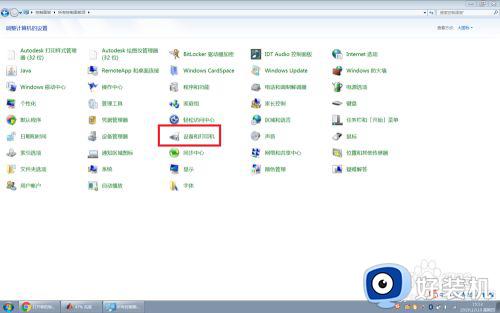
2.添加设备。
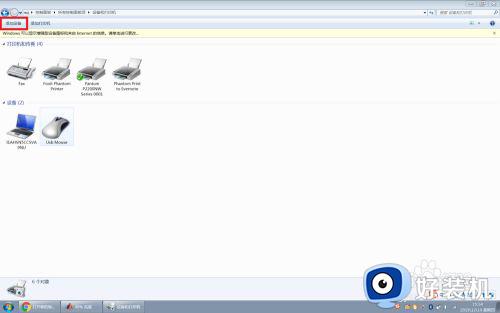
3.等待扫描之后选择你的设备。
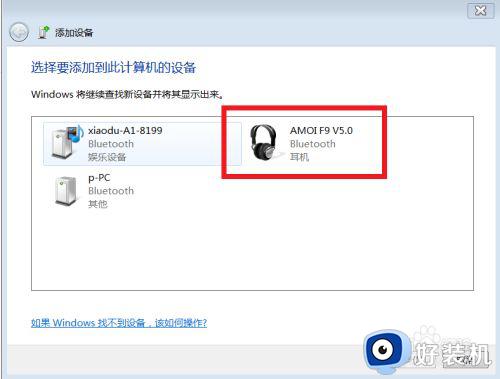
4.选择设备点击下一步。
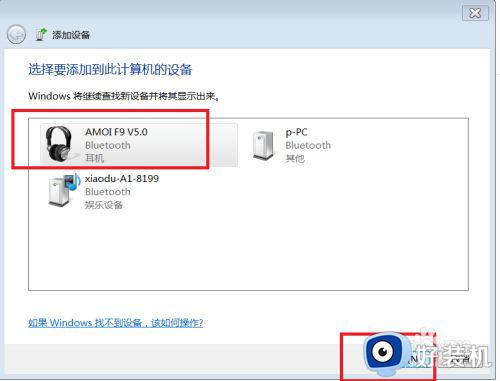
5.系统正在连接设备。
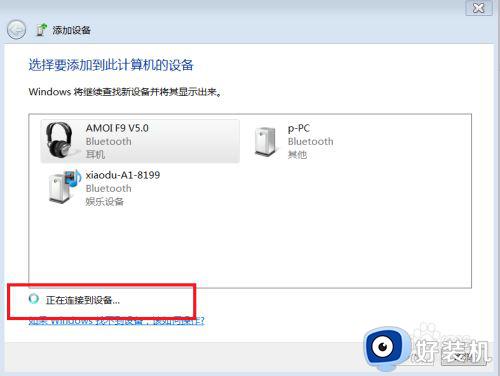
6.正在配置设备。
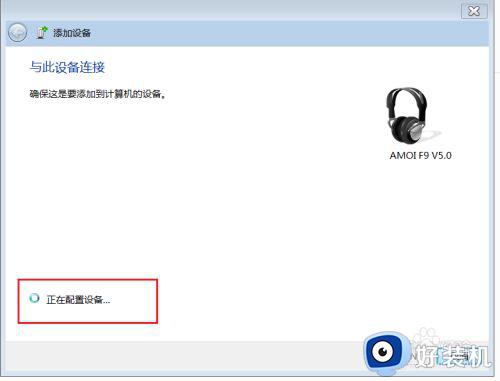
7.设备添加成功,右下角有蓝牙图标。
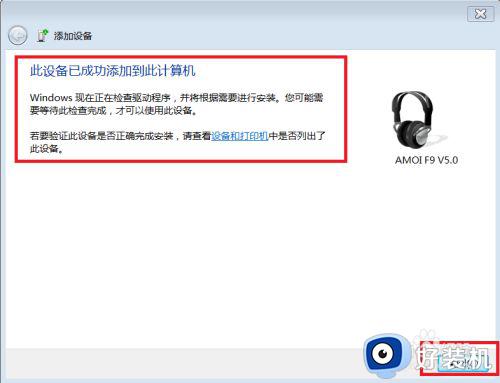

以上就是关于win7电脑添加蓝牙设备设置方法的全部内容,还有不清楚的用户就可以参考一下小编的步骤进行操作,希望能够对大家有所帮助。
win7怎么添加蓝牙设备 win7电脑如何添加蓝牙设备相关教程
- win7蓝牙设备已添加却无法连接怎么办 win7蓝牙设备已添加不能连接解决方法
- win7怎么添加蓝牙设备 win7台式电脑如何连蓝牙设备
- win7添加设备找不到蓝牙的解决方法 win7搜索不到蓝牙设备怎么办
- win7电脑怎么连蓝牙耳机 win7如何添加设备蓝牙耳机
- win7播放设备里没有蓝牙耳机如何解决 win7添加设备找不到蓝牙耳机怎么办
- win7笔记本怎么连接蓝牙 笔记本win7连接蓝牙设备的方法
- win7播放设备里没有蓝牙耳机怎么办 win7添加设备找不到蓝牙耳机如何解决
- win7电脑无蓝牙功能怎么增加 win7电脑没有蓝牙功能如何添加
- windows7怎么连接蓝牙设备 win7系统连接蓝牙设备的方法
- win7能连接蓝牙耳机吗 win7电脑怎么添加蓝牙耳机
- win7怎么看gpu占用率 win7如何查看电脑CPU占用
- win7怎么开启屏幕键盘 win7如何启动屏幕键盘
- win7怎么开启无线网络功能 win7系统如何打开无线功能
- win7电脑找不到wifi网络连接解决方法 win7电脑找不到自己家的wifi怎么办
- win7电脑桌面文件在c盘哪个文件夹里 win7桌面的文件在c盘哪个位置打开
- win7pdf虚拟打印机怎么添加 快速在win7添加pdf虚拟打印机的方法
win7教程推荐
- 1 win7电脑如何查看cpu占用率 win7看cpu占用率的方法
- 2 win7卡在清理请勿关闭计算机怎么办 win7显示清理请勿关闭计算机解决方法
- 3 win7怎么看隐藏的文件?win7如何查看隐藏文件
- 4 win7插上无线网卡但找不到无线网络连接怎么解决
- 5 win7电脑连不上无线网怎么办 win7电脑连接不了无线网处理方法
- 6 win7怎么破解电脑开机密码呢?如何破解win7开机密码
- 7 win7动画效果关闭设置教程 win7如何关闭动画效果显示
- 8 win7怎么让耳机和音响都有声音 win7电脑耳机和音响一起响怎么弄
- 9 win7电脑屏幕四周有黑边框怎么办 win7电脑屏幕显示不全怎么调节
- 10 win7怎么设开机密码?win7设置开机密码的步骤
